Excel表格设置数据条并隐藏数据显示-【详解】
我们可以在Excel表格中对数据进行各种相关图表的制作,统计以及制作数据条等,而想要将数据上的数据设置成不显示,应该怎么操作呢?方法很简单,我们一起来看看小编整理的Excel表格设置数据条并隐藏数据显示的步骤吧。【更多精品素材欢迎前往办公之家下载】
具体操作如下:
1. 首先,我们需要将要进行编辑的表格内容通过Excel打开。
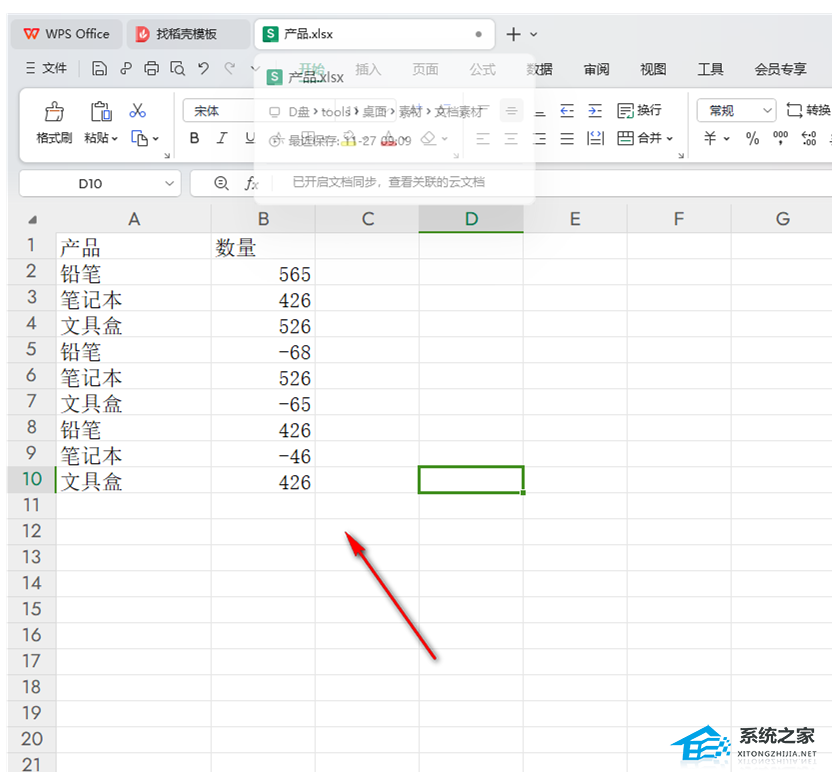
2. 将要设置数据条的那一列的数据选中,之后点击【开始】选项,在工具栏中找到【条件格式】选项进行点击。
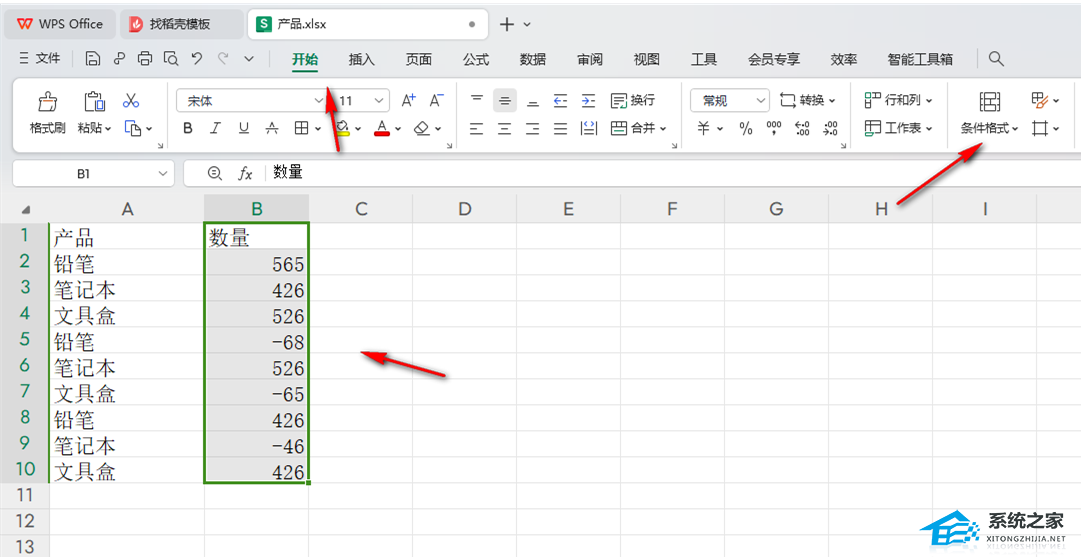
3. 这时在下拉选项中,即可找到【数据条】选项,将其中自己觉得好看的数据条样式进行点击。
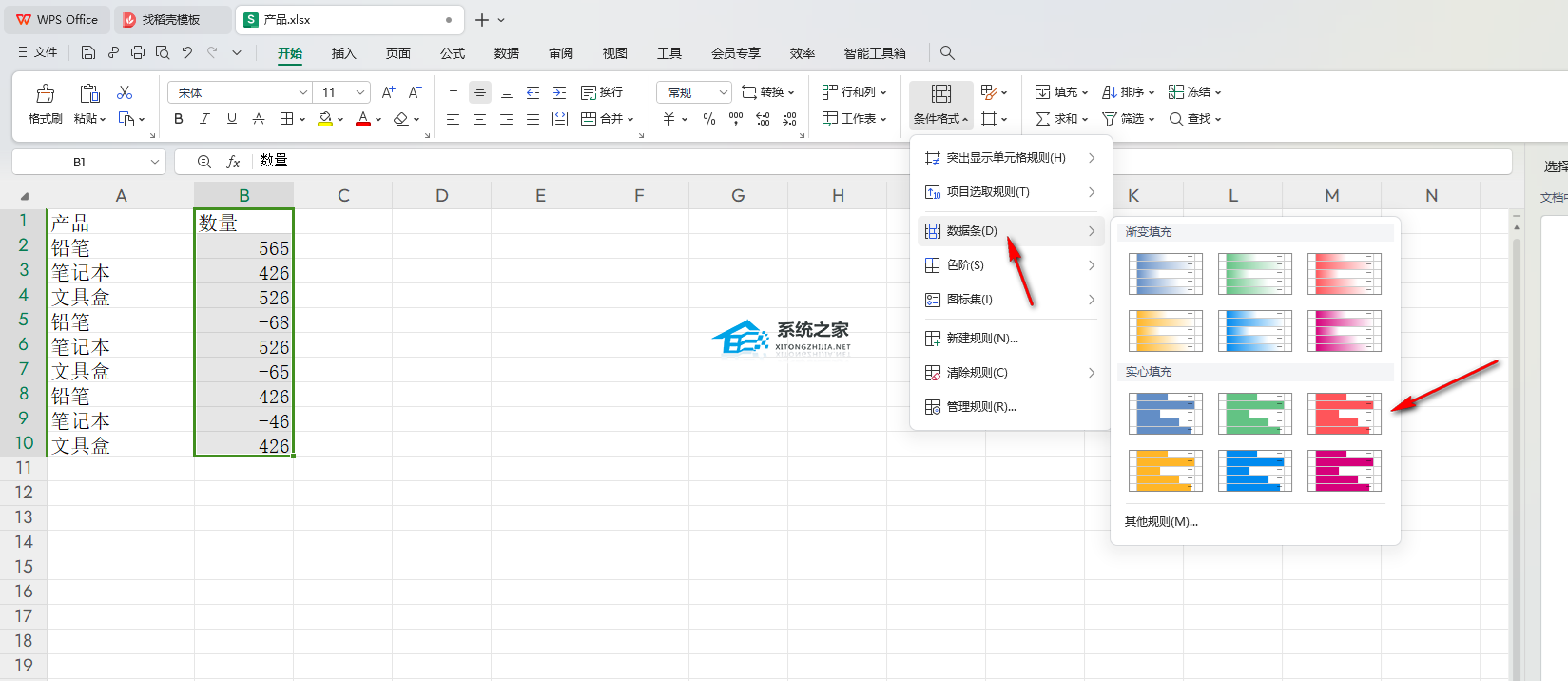
4. 这时你可以看到我们选中的数据内容已经用数据条展示出来了,但是展示出来的数据条上是有数据标签显示的,如图所示。
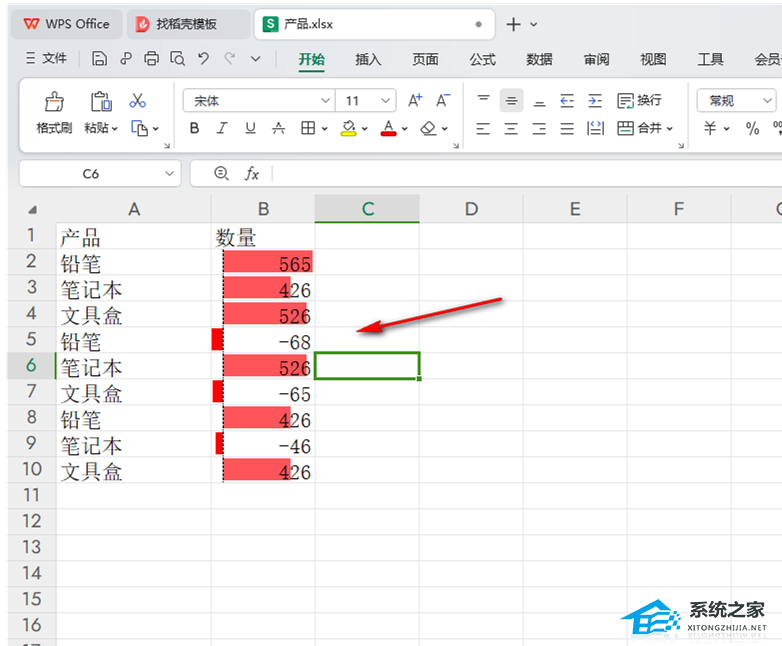
5. 如果你不想要有数据标签显示,那么同样在条件格式下,将数据条打开之后,点击【其他规则】按钮进入。
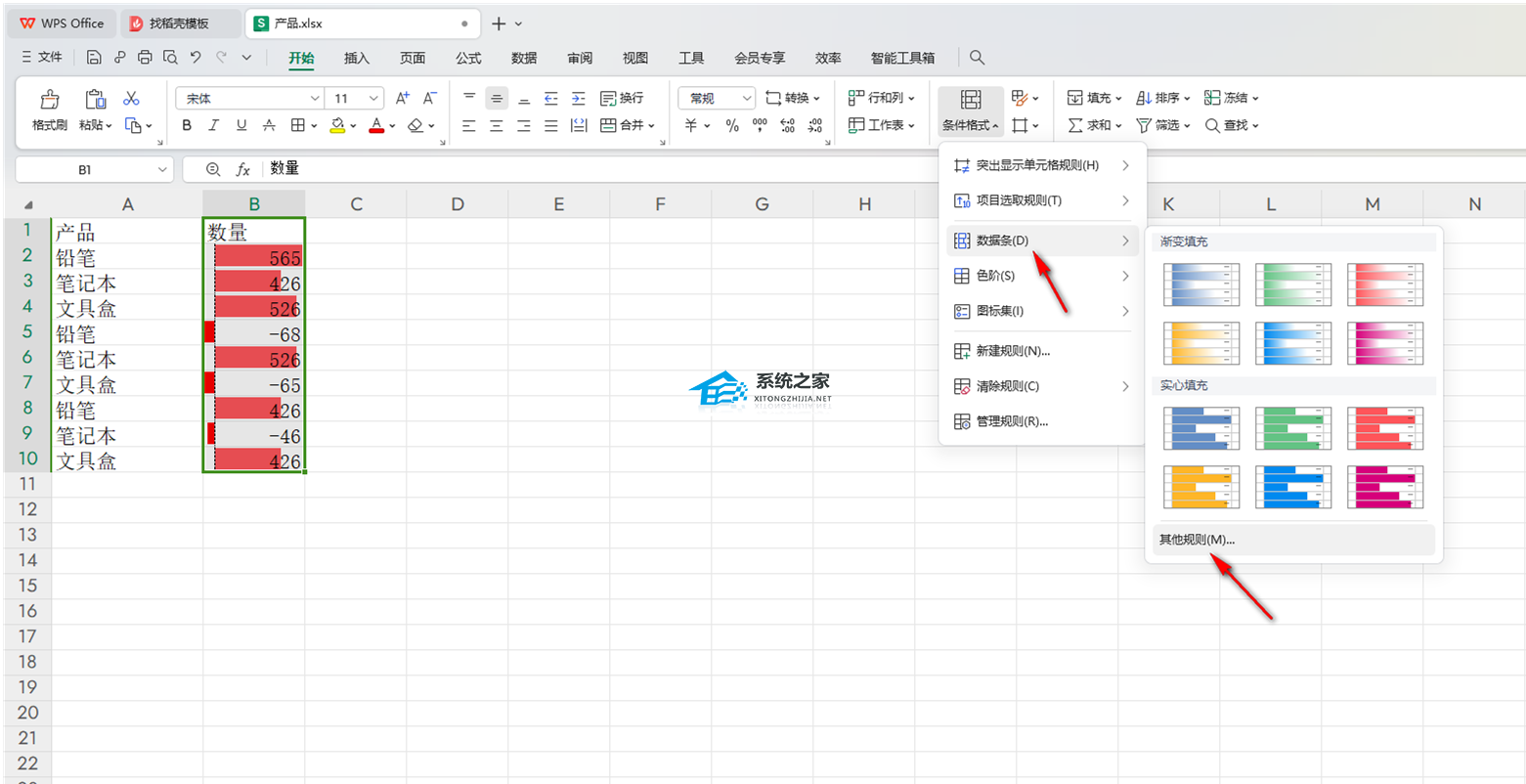
6. 这时,在打开的窗口中,直接将页面上的【仅显示数据条】选项进行勾选上,之后点击确定按钮。
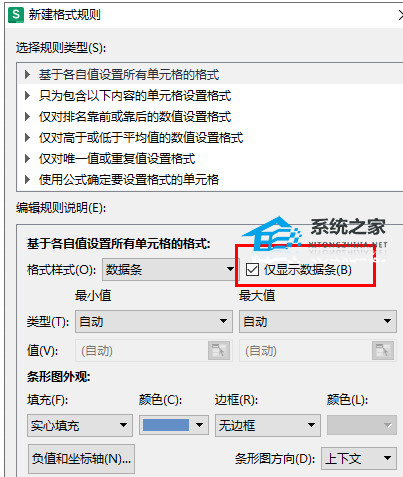
7. 那么就可以看到这时数据条上是不会显示出数据标签的,如图所示。
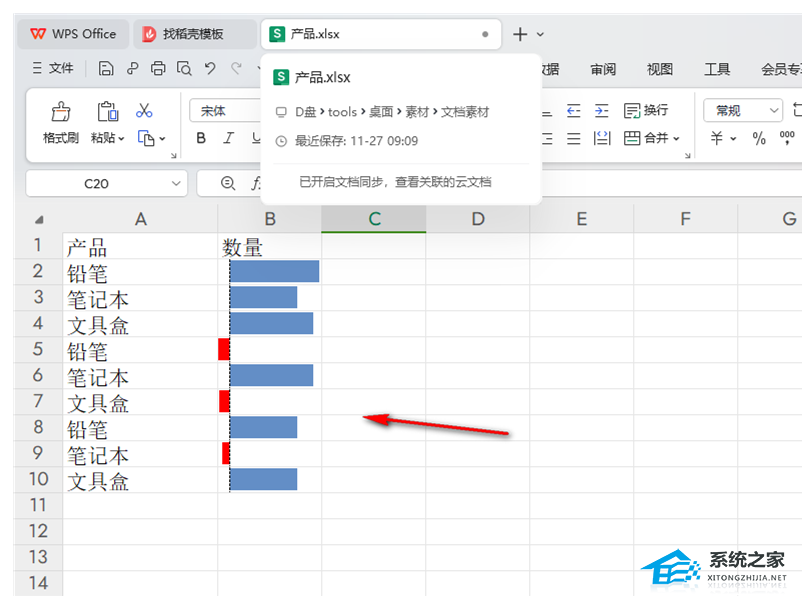
以上就是系统之家小编为你带来的关于“Excel表格设置数据条并隐藏数据显示”的全部内容了,希望可以解决你的问题,感谢您的阅读,更多精彩内容请关注系统之家官网。
若对以上内容有疑问请联系反馈
文章价值
100
